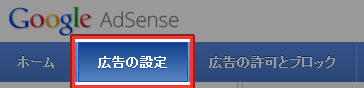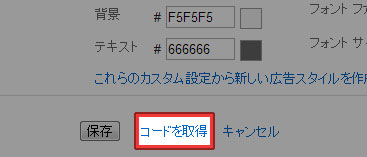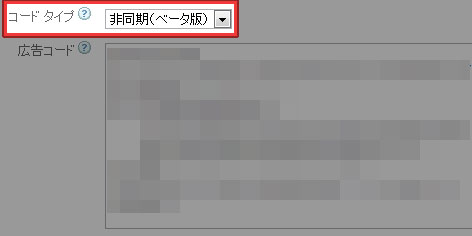Googleアドセンスで、新しい広告コードが使えるようになりました。公式ブログの発表によると、以下のように説明されています。
この度、新しい取り組みとして「非同期型広告コード」の提供を開始しました。この新しい広告コードによって、たとえ広告を読み込む速度に問題があるページでも、ページのコンテンツは問題なく読み込むことができます。ページのコンテンツ表示速度が落ちないため、サイトにおけるユーザーの利便性が高まります。
広告のせいでコンテンツの読み込みが遅くなることがなくなるということみたいですね。これは素晴らしい!
非同期型広告コードって何?
通常外部の Javascript ファイルが読み込まれる場合、ファイルの読み込みが完了するまで表示処理が停止されます。
非同期型広告コードを使って広告を表示させるようにすれば、ファイルの読み込みが完了するまで待つことなくページの表示処理を進めることができるようになります。
なので、ページ全体の読み込み時間短縮に繋がるというわけですね。
非同期型広告コードの導入手順
ここでは既存の広告ユニットを使ってコードを入れ替える手順を紹介します。新規で広告ユニットを作成しても手順はほぼ同じです。
1. Google アドセンスにログインします。
2. [広告の設定] タブにアクセスします。
3. 非同期型広告コードに変えたい広告ユニットをクリックします。
4. [コードを取得] をクリックします。
5. コードタイプで「非同期(ベータ版)」を選択します。
6. 表示された広告コードをコピーして、今までのコードと入れ替えます。
あとがき
当ブログでも導入してみましたが、体感的にはあんまり変わらない気がします。ある記事で広告コードを入れ替える前と後で表示速度を計測してみたところ、平均速度が 0.5 秒くらい速くなりました。スマートフォンだと体感的にも少し違うかもしれませんね。
公式ブログでは非同期型広告コードに入れ替えることを推奨していますが、まだベータ版で何があるかわからないので非同期型を使う場合は慎重に決めた方がいいかもしれません。